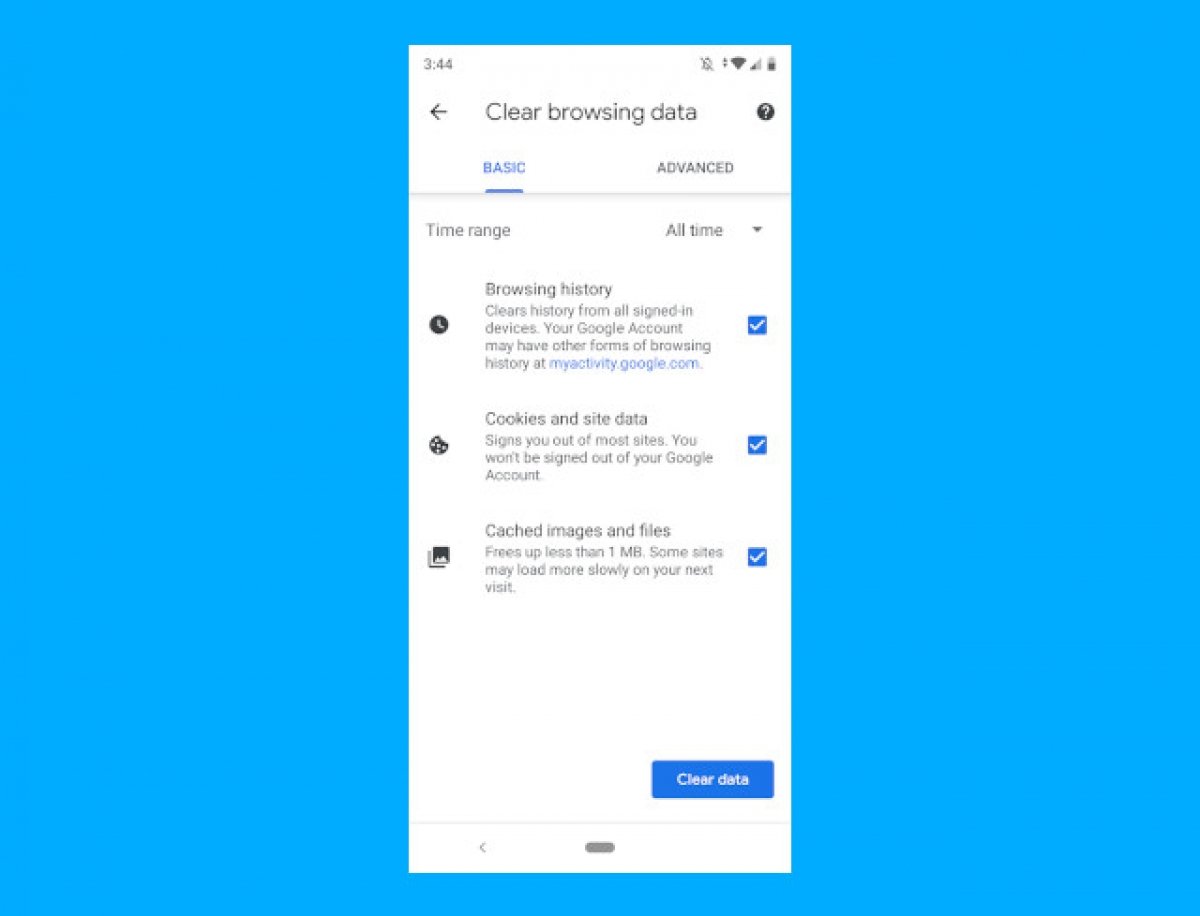La caché son datos que los navegadores almacenan en el almacenamiento principal de tu dispositivo, y que sirven para cargar las páginas web más rápidamente. Las cookies son archivos creados por un sitio web que contienen datos que se almacenan en el navegador que usas para visitarla. El historial es el registro de todas las páginas web que has visitado.
El uso prolongado de un navegador puede hacer que la cantidad de memoria que utilicen la caché, las cookies y el historial sea grande, por lo que en ocasiones puede ser conveniente borrarlos. Estos elementos también pueden servir para conocer tus hábitos de navegación. Normalmente esto sirve para que compañías de publicidad puedan mostrarte anuncios con arreglo a tus intereses, pero también para que se te pueda identificar como usuario según las páginas que visitas.
Veamos ahora cómo puedes eliminar la caché, las cookies y el historial de Chrome para Android de una forma fácil, rápida y transparente.
En primer lugar, abre Chrome. Deberías encontrarlo en tu pantalla de inicio o en el cajón de aplicaciones de tu terminal. En la pantalla principal del navegador, pulsa sobre el menú de la esquina superior derecha de la pantalla:
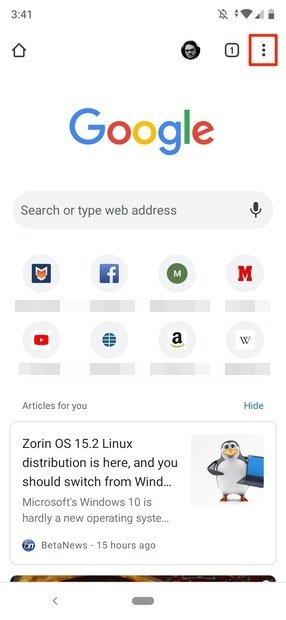 Vista principal de Chrome
Vista principal de Chrome
En el menú que aparecerá, pulsa en Settings:
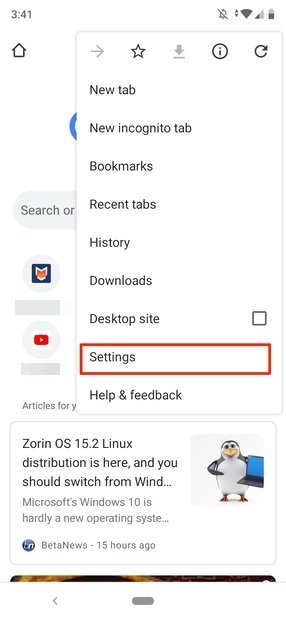 Acceso a Settings desde el menú de Chrome
Acceso a Settings desde el menú de Chrome
En la pantalla de ajustes, haz scroll hacia abajo hasta que llegues al apartado Advanced. Allí, pulsa en Privacy:
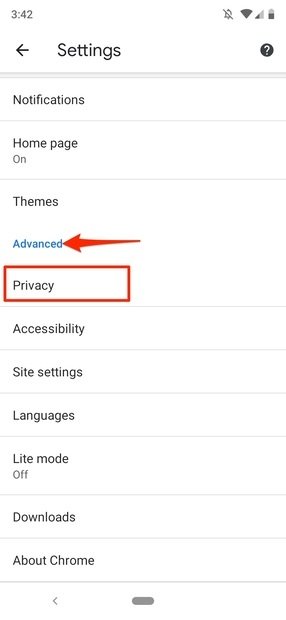 Acceso a los ajustes de privacidad en Chrome
Acceso a los ajustes de privacidad en Chrome
Una vez dentro del menú, pulsa ahora sobre Clear browsing data:
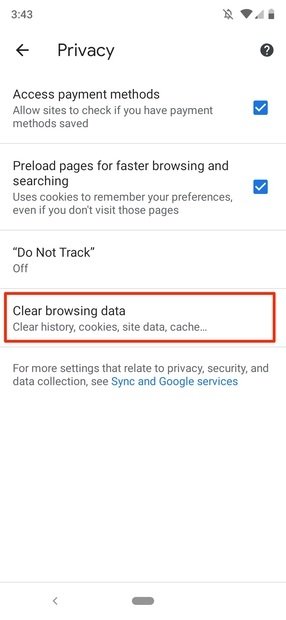 Ajustes para borrar datos de navegación
Ajustes para borrar datos de navegación
Marca las opciones Browsing history, Cookies and site data y Cached images and files en la pantalla que aparecerá y, a continuación, haz clic en Clear data para borrar todos estos datos:
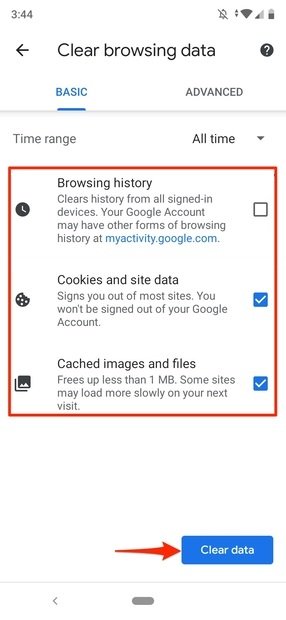 Modo básico de limpieza de datos
Modo básico de limpieza de datos
Como puedes ver, lo que se presenta al usuario es el modo básico de limpieza de datos. Justo al lado tenemos la pestaña Advanced, que nos permite hilar más fino a la hora de borrar según qué datos, como por ejemplo configuración de sitios web, formularios de autocompletado y contraseñas guardadas:
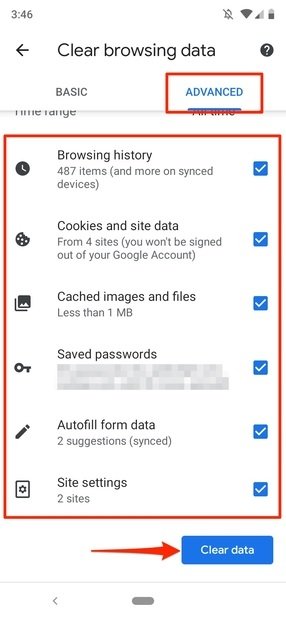 Modo avanzado de limpieza de datos
Modo avanzado de limpieza de datos
Si, de nuevo, vuelves a pulsar en Clear data, los datos que hayan generado el historial, la caché y las cookies se borrarán y desaparecerán de tu teléfono. Como puedes ver, es muy fácil realizar este proceso y vale completamente la pena hacerlo de vez en cuando. Te recomendamos que lo hagas con cierta periodicidad.